Como enviar vídeos de áudio grandes WhatsApp: Arquivos grandes +100mb
Anúncios
Anúncios
Inicialmente, o WhatsApp permitia apenas o envio de arquivos multimídia e documentos que não ultrapassassem 15 MB de tamanho. Felizmente, esse limite aumentou para o tamanho máximo de 100 MB há algum tempo. Desta forma, podemos enviar qualquer tipo de arquivo, por exemplo, áudio e vídeo “pesado” que não exceda esse tamanho, documentos do Word, PDF, arquivos ZIP, arquivos RAR ou APK, diretamente da janela de bate-papo e sem aplicativos adicionais.
No entanto, 100 “megas” ainda serão insuficientes em alguns casos. Para enviar arquivos maiores, a solução mais simples é recorrer a serviços de armazenamento em nuvem. O mais prático seria compartilhar o arquivo pelo Google Drive como explico a seguir, pois esse app já vem pré-instalado na maioria dos dispositivos Android.
Como enviar qualquer arquivo pelo WhatsApp (até 100 MB)


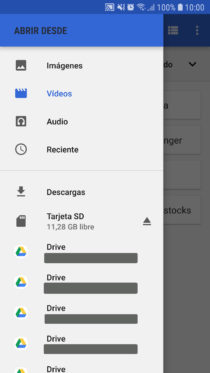
- Abra o aplicativo WhatsApp.
- Selecione a conversa com o contato para o qual deseja enviar o arquivo.
- Toque no botão de clipe (ao lado da caixa para escrever uma mensagem).
- Escolha a opção “Documentos”. Você verá uma lista de arquivos que você pode escolher. Se você quiser encontrar o arquivo no armazenamento do dispositivo, toque onde diz “Procurar outros documentos”.
Não se deixe enganar pela palavra “Documentos”. Como eu disse antes e pode ser visto nas ilustrações, você poderá enviar qualquer arquivo salvo no armazenamento do seu celular ou até mesmo em suas contas na nuvem.
Claro, não há necessidade de instalar nada adicional. Antes havia aplicativos como Wasend (atualmente descontinuado) que permitia o envio de arquivos de até 150 MB com procedimentos envolvidos. Mas se o seu arquivo não pesar mais de 100 MB, você pode fazê-lo diretamente com o WhatsApp da maneira indicada acima.
Arquivos grandes e pesados (mais de 100 MB)

O limite para envio de arquivos de até 100 MB no WhatsApp dificilmente mudará tão cedo. Portanto, se você quiser enviar arquivos maiores, mesmo vários “giga” ou GB de tamanho, precisará usar serviços de armazenamento em nuvem, como Google Drive.

O Drive vem pré-instalado na maioria dos telefones Android, então tudo que você precisa fazer é acessar o aplicativo “Arquivos” no seu Android e selecionar o vídeo ou arquivo. No menu (botão de três pontos), use a opção “Compartilhar” e depois “Salvar no Drive”. Escolha sua conta do Gmail para a qual o arquivo será carregado.




Em seguida, você deve acessar o aplicativo Google Drive, localizar o arquivo que acabou de enviar, tocar nos três botões ao lado e alterar o acesso conforme mostrado acima. Por fim, use a opção “Copiar o link” e cole-o no bate-papo do WhatsApp. Ao tocar no link, a outra pessoa poderá ver o arquivo.

Nas versões mais antigas do Drive, o processo era um pouco diferente, exigindo que você deixasse a opção “Compartilhar por link” habilitada. O efeito é o mesmo em ambos os casos.
Este serviço do Google oferece até 15 GB de armazenamento gratuito na Internet, com a possibilidade de fazer upload de arquivos de até 10 GB de tamanhoalgo que poderia ajudá-lo perfeitamente a carregar e compartilhar um DVD de camada dupla, que geralmente tem cerca de 9 GB.
Arquivos grandes de 2 GB por WhatsApp

Como reportado wabetainfo.com, o WhatsApp ampliou o limite de tamanho de arquivo que pode ser enviado. Em vez de permitir apenas 100 MB como mencionei no início, alguns usuários beta na Argentina podem enviar arquivos de até 2 GB, o que resolveria muito o envio direto de arquivos relativamente grandes pelo aplicativo, sem a necessidade de recorrer ao Google Drive ou outros meios. . Teremos que esperar pelas próximas semanas ou meses até que essa possibilidade se torne uma realidade para todos os usuários globalmente.
Os 4 melhores gerenciadores de arquivos para Android
Como enviar um WHATSAPP sem agendar o número
Como PASSAR arquivos do celular para o PC (e vice-versa)





